目次
2015年6月1日以降、2016年7月29日まで、MicrosoftはWindows 7またはWindows 8.1の正規のコンピュータに対して、Windows 10への無償アップグレードを提供しています。 多くの方は、タスクバーの通知アイコンを見て、Windows 10の無償コピーを入手したら予約するよう促されたことがあるのではないでしょうか?
Windows 7または8.1のPCでWindows Updateをインストールすると、「Windows 10を入手する」通知が表示されます。 KB3035583 Windows Updateでインストールされます。
このガイドでは、Windows 10への自動アップグレードを完全に無効にする方法と、Windows 10への自動アップグレードを無効にするための""コマンドを削除する方法を詳しく説明します。 Windows 10を入手する " タスクバーからアップデート通知アイコンを表示します。

Windows 10 アップグレードを防止し、「Windows 10を入手」の更新通知を削除する方法。
注:マイクロソフトは2016年7月29日以降、Windows 10 OSへの無償アップグレードの提供を停止し、その後、Windows 10へのアップグレードに119ドルの費用がかかることを念頭に置いてください。
Step1.レジストリからWindows OS Upgradeを無効にするStep2.アップデート通知アイコン「Windows 10を入手」を削除するStep3.WindowsアップデートKB3035583をアンインストールする。
ステップ1.レジストリからWindows 10アップグレードを無効にする。
Windows 10がインストールされないようにするには、レジストリからWindows 10 OSへの自動更新を無効にする必要があります。 そのためには、以下の方法があります。
1. を同時に押してください。 Windowsキー + R キーを使って、' 実行 ' コマンドボックスを表示します。
2 実行コマンドボックスで、次のように入力します。 レジディット を押してください。 入る。
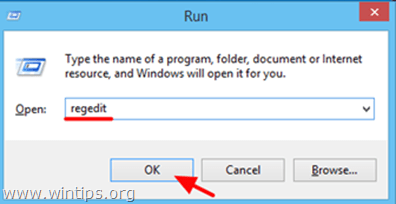
3.重要なこと 続行する前に、まずレジストリのバックアップを取ります。 そのためには
1.メインメニューから ファイル を選択します。 輸出 .
![]()
2.保存先を指定する(例:自分の デスクトップ ) 、エクスポートされたレジストリファイルのファイル名を指定します (例: ". レジストリ未設定 ") で選択します。 輸出範囲:すべて を押してください。 保存する。
![]()
4. レジストリのバックアップが完了したら、左ペインで次の場所に移動します。
- HKEY_LOCAL_MACHINE/SOFTWARE
5. Windowsキーで右クリックし 新規 > キーです。
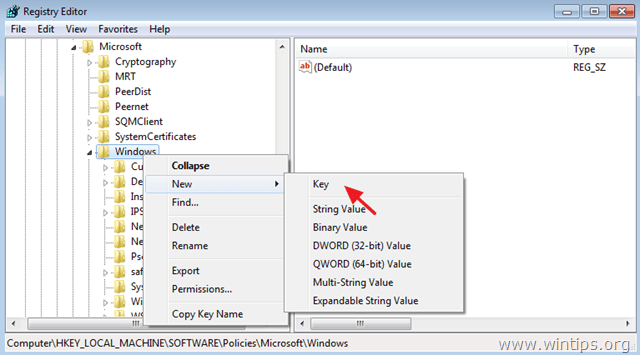
6. 名前をつける " WindowsUpdate " (引用符なし) を新しいキーに設定し、 を押します。 入力 .
7. 右ペインの何もないところで右クリックし、次のように選択します。 新規 > DWORD(32 ビット) 値 .
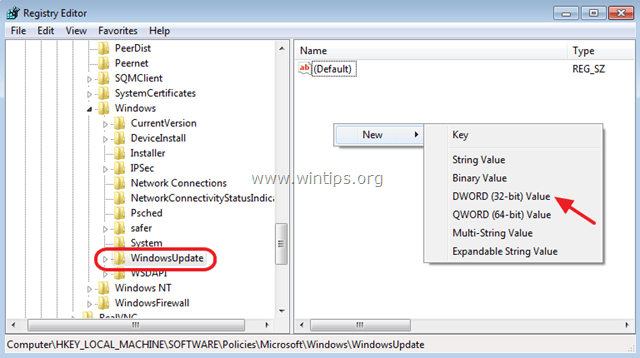
8. 名前をつける " OSアップグレードを無効にする " (引用符なし) を新しい値に設定し、 を押します。 入力 .
9. 新しく作成された OSアップグレードを無効にする を入力し、Value データボックスで 1.
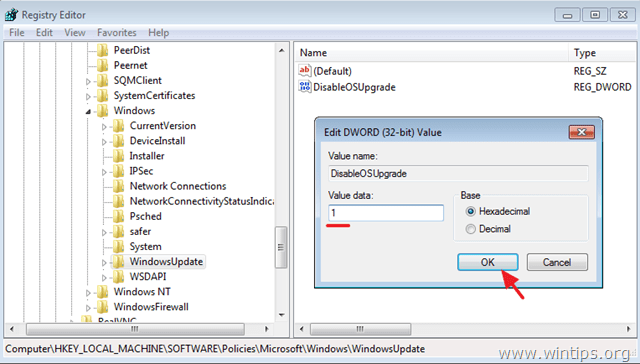
10. レジストリエディタを終了し 再起動 あなたのコンピューターに
注:将来的にWindows 10アップグレードを許可する場合は、[Windows 10アップグレード]メニューの OSアップグレードを無効にする 価値を見出す 0.
Step2.「Windows 10の更新プログラムを入手する」アイコンの通知を非表示にする。
Windows 10を入手する」更新プログラムの通知は、現在のユーザーに対してのみ、またはコンピューター上のすべてのユーザーに対して削除することができます。
現在のユーザーに対する「Windows 10の更新プログラムを入手する」通知を削除する。 A. 現在のユーザーのみ「Windows 10の更新プログラムを入手する」アイコン通知を非表示にします。
このオプションを使用すると、現在のユーザーアカウントからタスクバーに表示される「get Windows 10 fro free」アイコンの通知を隠すことができます。 つまり、コンピューター上のすべてのユーザーに対して、以下の手順を繰り返す必要があります。
1. タスクバーの何もないところで右クリックし、次の項目を選びます。 物件紹介 .
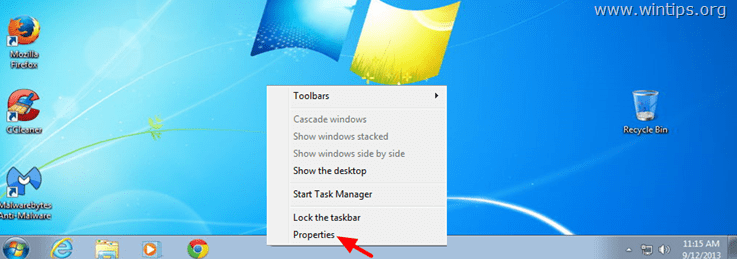
2. 選ぶ カスタマイズ の下に 通知領域 のセクションをご覧ください。
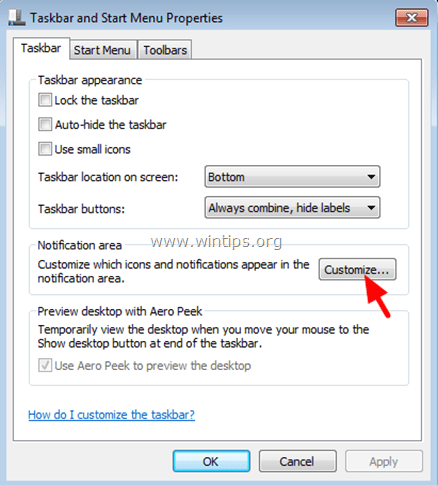
3. を設定します。 ジーダブリューエックス Windows 10を入手する アイコン動作、に アイコンと通知の非表示 .
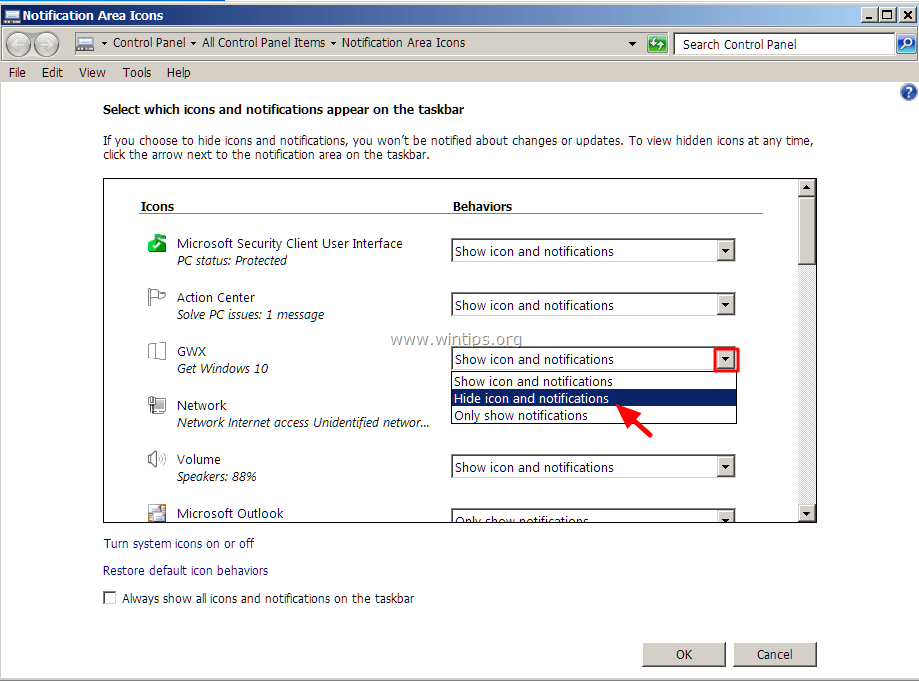
4. を確認してください。 タスクバー上のすべてのアイコンと通知を常に表示する のチェックボックスをオフにしてから OK をクリックして終了します。
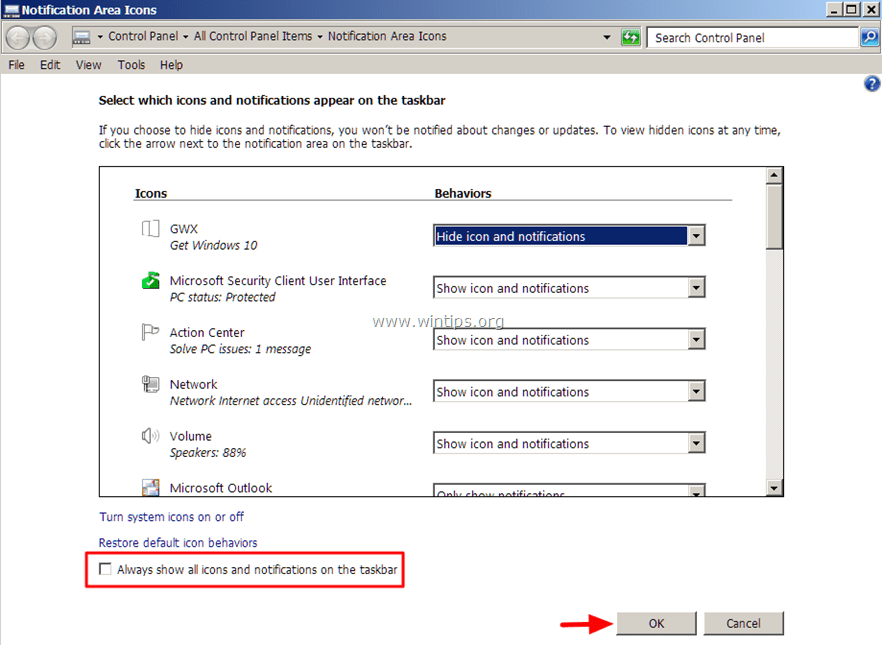
B. すべてのユーザーに対して、「Windows 10の更新プログラムを入手する」アイコンの通知を非表示にします。
このオプションを使用すると、コンピューターで作業しているすべてのユーザーアカウントのタスクバーから「get Windows 10 fro free」アイコンの通知を隠すことができます。 以下の操作を実行するには、次のユーザー名でログインしていることを確認してください。 管理者 .
1. 次のページへ スタート > すべてのプログラム > アクセサリー > システムツール > タスクスケジューラ .

2. 左パネルで、(展開)に移動します。 タスクスケジューラライブラリ > マイクロソフト > ウィンドウズ > セットアップ > gwx
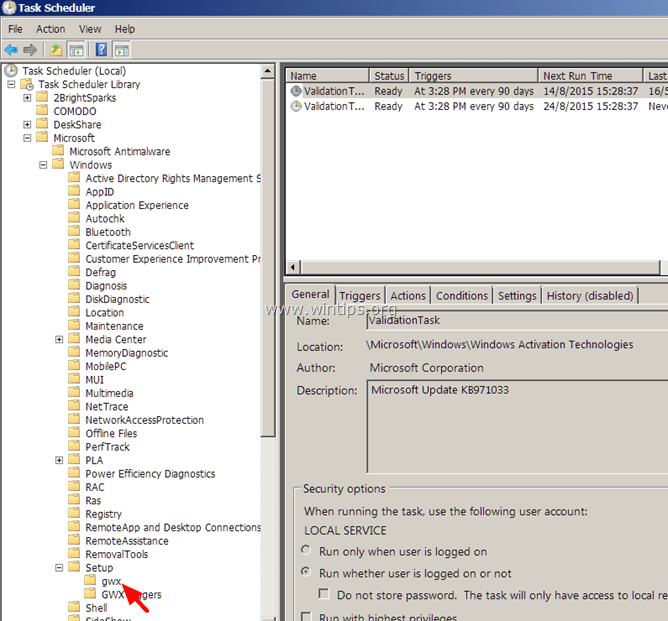
3a. 右側のペインで右クリックし ロンチトレイプロセス タスクを選択し 無効化 .
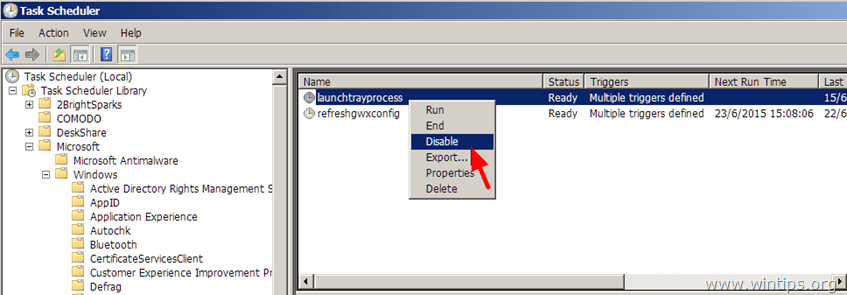
3b. で右クリックします。 リフレッシュグウェックスコンフィグ タスクを選択し 無効化 .
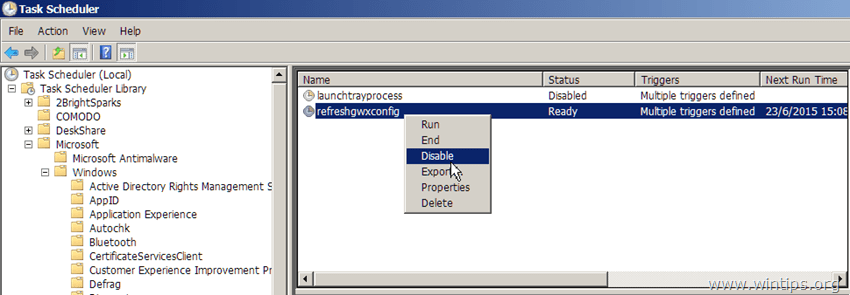
4.閉じる タスクスケジューラーのオプションと リブート コンピュータの
ステップ3(オプション):WindowsアップデートKB3035583(Windows 10を入手する)をアンインストールします。
Windows 10を入手する」通知アイコンの原因となっている更新プログラムをアンインストールします。
1. プレス ウィンドウズ + R キーを使って読み込むことができます。 実行 のダイアログボックスが表示されます。
2. 以下のコマンドを入力し、Windows Updateを起動し、Enterキーを押します。
- wuapp.exe
![]()
3. でクリックしてください。 インストールされているアップデート のリンクをクリックすると、左ペインに表示されます。
![]()
4. を選択します。 Microsoft Windows のアップデート (KB3035583) をクリックします。 アンインストール .
![]()
5. その後、「アップデートを確認する」に戻ってください。
![]()
6. を選んでください。 オプショナルアップデート のリンクです。
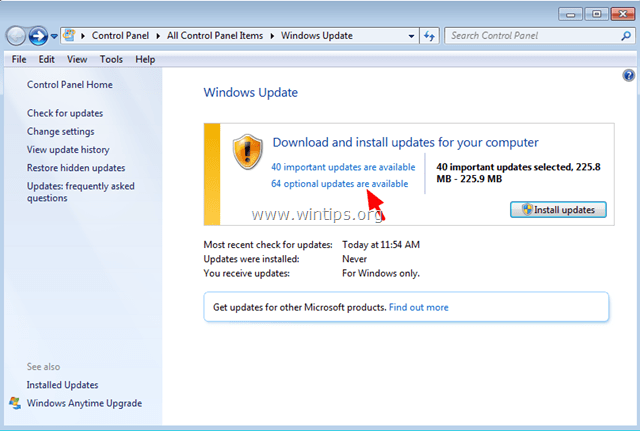
7. で右クリック Microsoft Windows のアップデート (KB3035583) を選択し アップデートを非表示にする。 次に、 を押します。 OKです。
![]()
完了です。

アンディ・デイビス
Windows に関するシステム管理者のブログ





